今回は『アドセンス審査に落ちてしまったら・・・』『プラグインの使い方』に関する記事です。
こんにちは、砂肝産業です。
前回の記事でグーグルアドセンスに申請するというところまで来ました。
その後、どうでしょうか。
問題なく審査を通ればいいのですが、なぜか何度も落ちてしまう人がいるのも事実です。
今回はアドセンスの1回目の申請で落ちてしまった人向けに、追加しておくべきページやそのページを入れるためのプラグインの使い方などをまとめていきます。
プラグインはとても便利な機能ではありますが、サイトが重くなったり、プラグイン同士が干渉してしまったりというデメリットもあります。
サイト運営は触っていれば日に日にどんどん慣れていきますので、
分かってきた段階で、変更するなり、対応をしていくことが出来るのが、ウェブサイトの良いところでもあります。
今回はプラグインの入れ方を知りながら、アドセンスの審査をパスするように
ブログを改善していきますね。
前回のあらすじ
前回の記事ではアドセンスの審査をパスするために、以下の4つが特に重要だとお伝えしました。
一番上の記事数に関しては、このブログを参考に進めている方は既に間に合っていると思いますので、今日はその他の3つについてをやっていきます。
・一定の記事数
・問い合わせページ
・プライバシーポリシー
・プロフィールページ
まずはプラグインを理解しよう!
専門用語が出てくるとアレルギー反応が出ますが、一度知ってしまえばなんてことはないので、気軽に考えてください。
まず、WordPress最大の特徴がこのプラグインです。
標準のWordPressにはない機能(例えばお問い合わせフォームやメルマガ、当ブログでいう有料会員制度など)がプラグインという形で配布されています。
それらの機能を追加できるプラグインをインストールする事でウェブサイトに様々な機能を持たせる事が出来るというのが本質です。
分かりやすく言うと簡単にブログをパワーアップ出来るもの、そんな解釈で良いと思います。
どうやって設定するの?
ワードプレスを実際に使うには、2種類の方法があります。
1つは既にワードプレスにあるプラグインを使う方法と、もう1つはプラグインを提供しているウェブサイトなどから引っ張って来たものを使う方法です。
既にあるプラグインを使う方法はかなり充実したラインナップになっているので、今回は1つ目の既にあるプラグインを使う方法を紹介していきます。
2つ目の方法も容量が分かれば簡単ではありますが、もう少し慣れてからでも十分なので今回は説明しませんが、もし要望があった場合は紹介していこうと思います。
【ワードプレス アップロード方法】などで検索してもいくらでも情報が出てきますので、必要があればそちらも調べてみて下さい。
さて、ワードプレスにプラグインを追加しようと思うと、使いたいプラグインをインストールしなければなりません。
プラグインをインストールする
インストール方法
➔管理画面左メニューのプラグインをクリック
➔新規追加をクリック
➔入力欄にキーワードなどを入力して検索をクリック
➔インストールしたいプラグインの「いますぐインストール」をクリック
➔インストールが完了したら「有効化」をクリック
以上を進めていくと管理画面左メニューのどこかに設定画面が表示されるようになるので、そこをクリックすると各プラグインごとに設定を行えるようになります。
プラグインで問い合わせページを追加
この章の目的はアドセンスに落ちてしまった場合に備えての対処方法なので、プラグインでサクッと問い合わせページを追加して審査をクリアしていきたいと思います。
今回使用するプラグインはContact form 7というものです。
どのブログを見てもこのプラグインが紹介されているので、これで問題はありません。
簡単に紹介すると手順は以下の様になります。
問い合わせページを追加する手順
➔お問い合わせフォームを生成するプラグインをインストール
➔お問い合わせフォームを設置するための固定ページを作る
➔プラグインで生成されたコードをお問い合わせページに張り付ける
➔お問い合わせフォームを設置する
➔お問い合わせフォームから送られたメールを確認
プラグインをインストールしたら左側に表示されたお問い合わせをクリックして新規追加します。
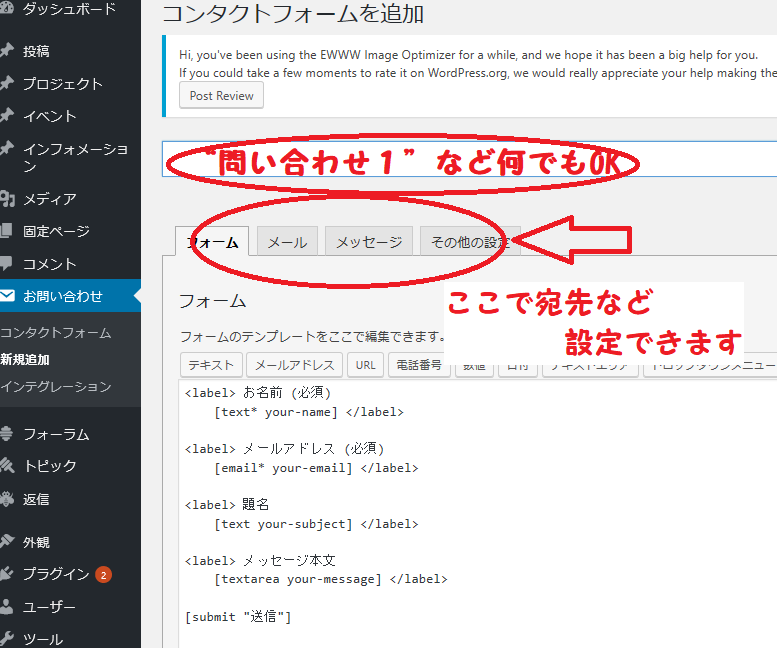
この形で問題なければそのまま保存を押すとコードが表示されるので、それを固定ページへ張り付ければお問い合わせページの完成になります。
固定ページは一般の記事と同じ様に新規追加して、先ほどのコードを本文に張り付けて公開するのみの作業です。
あとはそのページを好きなところに張り付けるのですが、どのページにいってもすぐに見えるようにメニューやフッターに固定しておくのが好ましいです。
ここまで順を追ってやっていれば恐らくメニューやフッターへ登録する方法は分かっていると思いますが、分からない方向けに次の記事でまた紹介していきたいと思います。
念のため、お問い合わせ先がきちんと自分に届くかの確認はしておきましょう。
プライバシーポリシーのページを作る
プライバシーポリシーも固定ページに追加してメニューやフッターに固定表示させるのが良いです。
プライバシーポリシーのテンプレートはいくらでも転がっているので内容は何でも良さそうですが、ただ単にコピーしただけと思われないように若干内容を変更しておく方が良いという意見が多いようです。
このブログはこんな感じにしていますので、良かったら参考にしてください。
1.情報の収集と目的
当ブログでは、Googleを含む第三者配信事業者がCookieを使用して、ユーザー様のウェブサイトでの閲覧履歴に基づく広告を配信します。
Cookieを利用した広告を無効にする方法に関しましては、以下のオプトアウトページにて設定可能です。http://www.google.co.jp/policies/technologies/ads/
Cookieには氏名や住所、電話番号やメールアドレス等の個人情報は一切含まれませんが、ユーザー様がどのようなサービスに興味や関心をお持ちなのかを分析し、ウェブ上での効果的な広告の配信の為に、アクセス情報を使用させていただくことがあります。
こういったCookieの使用をした情報収集に不快感をお持ちでしたら、ユーザー様がご使用のブラウザにて、Cookieの受け入れ拒否の設定をすることも可能です。
ただし、拒否設定をされた場合は、コンテンツによってサービスが正しく機能しない場合もございますので、ご了承ください。
2.個人情報の第三者への開示
当ブログでは、個人情報は適切に管理し、以下の場合を除いて、ユーザー様本人の許可なく第三者にいかなる個人情報も開示いたしません。
・法律の適用を受ける場合
・法的強制力のある請求以外
・ユーザー様の承諾を得た場合
4. 個人情報の書き込みにおける注意事項
当ブログでは、ユーザー様によって登録された個人情報の保護に細心の注意を払っています。ただし、コメント欄など第三者が閲覧可能なサービス上に、ユーザー本人様が自発的に個人情報を記載された場合、意図しない利用がなされる可能性があることに十分ご留意ください。
このように、当ブログが用意した個人情報の登録箇所以外の場所において、登録された情報に関しましては、個人情報の保護の対象外となり、ユーザー様ご自身の責任となりますので、あらかじめご了承ください。
ちなみにですが、これもどこかその辺から、引っ張ってきたものです。
今見てみたら、項目3が抜けてましたね・・・笑
それでも審査はクリアしているので、細かいこと気にせずに、
とりあえずやっちゃってみてください。
プライバシーポリシーは固定ページでメニューにでも追加して、完了です。
プロフィールページはどうしよう?
さて、プロフィールページはどうしましょう?
プロフィールページはフッターやサイドバーに画像付きで設定しておいても良いですし、
僕の様に固定ページで書いて、メニューに運営者紹介という形でリンクを入れておいても良いです。
テーマによっては、サイドバーやフッターに簡単に自己紹介を入れられるエリアが設けられているものもあるので、
それが出来るようでしたら、簡単に直感的に入れられると思います。
GoogleAdsenceに再申請しよう!
ここまでやったらもう一度アドセンスに申請を出してみましょう。
申請方法は前回と同じくですが、既にコードは埋め込み済みになりますので、新生ボタンを押すだけです。
⇩⇩⇩
終わりに
ブログを収入にしようと決めてからというもの、ブログで稼いでるという人たちのブログを参考にしていますが、
気付いたことは、稼いでる人達の考え方は皆同じだということです。
つまり「思考を身に着ける」ことこそ、ブログ運営を成功させる要素だということです。
一般企業に勤めると、自分や会社、社会に何かあったりして、仕事がなくなると当然にい無収入になってしまいますが、
ブログという資産があれば、会社を辞めても収入が入ってきます。
つまり働いてその分の金銭を得るのではなく、最初はお金にならなくても
ゆくゆくは資産になると分かっているので、ブログを始めているようです。
今の生活の為じゃなく、未来の生活の為のブログという考えですね。
もちろん僕も同じ気持ちです。
それに加えて僕はブログというものを仕事として見た場合のリスクの無さや投資額が
極端に少ないということ、顔を売らなくても稼げることに魅力を感じています。
稼げてる人は数百万円も毎月入ってくる仕事です。
僕はまだそこまでの域ではないのですが、その状態になれば本当にやることが減るので、
自分がやりたい事業に専念したり趣味に没頭したり、嫌な仕事も続ける必要がなくなります。
ですから、1日1記事でもいいですし、自分には何もないと感じていてもブログは始めるべきなのです。
1日でも早く、ブログ始めた方が良いと思います。






コメント